Dell-R510服务器配置
DELL服务器 R710 RAID 5配置手册
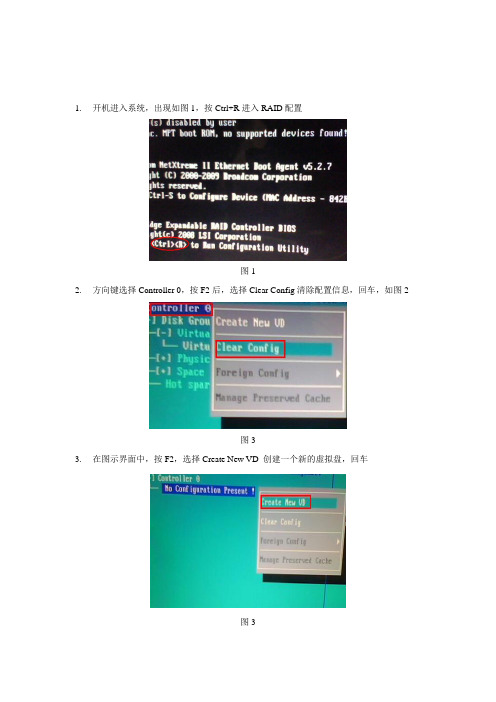
1.开机进入系统,出现如图1,按Ctrl+R进入RAID配置图12.方向键选择Controller 0,按F2后,选择Clear Config清除配置信息,回车,如图2图33.在图示界面中,按F2,选择Create New VD 创建一个新的虚拟盘,回车图34.RAID Level界面,选择RAID5,如图4图45.按Tab键进入物理硬盘Physical Disks,按空格键依次选中所有Drive,如图5图56.设置该虚拟磁盘的容量大小为500000MB,如图6图67.按Tab键,选中右边的OK键,如图7,回车图78.选中Virtual Disk 0->initialization->Fast Init,确认,进行快速初始化,如图8图89.在同一disk组再添加新虚拟盘,选中Space allocation,按方向键右键展开,如图9图910.选中剩余空间Free Space,按F2,添加新虚拟盘,如图10图1011.把所有剩余空间给该虚拟盘,按Tab键,选中OK,如图11图1112.参照步骤8,初始化Virtual Disk 113.按ESC,确认,如图13图13RAID5示意图:说明:RAID 5不对存储的数据进行备份,而是把数据和相对应的奇偶校验信息存储到组成RAID5的各个磁盘上,并且奇偶校验信息和相对应的数据分别存储于不同的磁盘上。
当RAID5的一个磁盘数据发生损坏后,利用剩下的数据和相应的奇偶校验信息去恢复被损坏的数据。
至少使用3块硬盘(也可以更多)组建RAID5磁盘阵列,RAID5这种存储方式只允许有一块硬盘出现故障,出现故障时需要尽快更换。
当更换故障硬盘后,在故障期间写入的数据会进行重新校验。
如果在未解决故障又坏1块,那就是灾难性的了。
RAID 5可以理解为是RAID0和RAID1的折中方案。
RAID 5可以为系统提供数据安全保障,但保障程度要比Mirror低而磁盘空间利用率要比Mirror高。
Dell PowerEdge R710
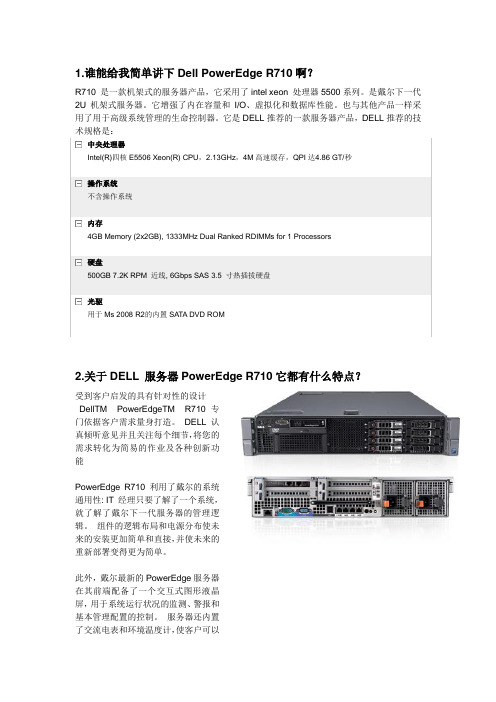
1.谁能给我简单讲下Dell PowerEdge R710啊?R710 是一款机架式的服务器产品,它采用了intel xeon 处理器5500系列。
是戴尔下一代2U 机架式服务器。
它增强了内在容量和I/O 、虚拟化和数据库性能。
也与其他产品一样采用了用于高级系统管理的生命控制器。
它是DELL 推荐的一款服务器产品,DELL 推荐的技术规格是:中央处理器Intel(R)四核E5506 Xeon(R) CPU ,2.13GHz ,4M 高速缓存,QPI 达4.86 GT/秒操作系统 不含操作系统 内存4GB Memory (2x2GB), 1333MHz Dual Ranked RDIMMs for 1 Processors 硬盘500GB 7.2K RPM 近线, 6Gbps SAS 3.5 寸热插拔硬盘光驱用于Ms 2008 R2的内置SATA DVD ROM2.关于DELL 服务器PowerEdge R710它都有什么特点?受到客户启发的具有针对性的设计 DellTM PowerEdgeTM R710 专门依据客户需求量身打造。
DELL 认真倾听意见并且关注每个细节,将您的需求转化为简易的作业及各种创新功能PowerEdge R710 利用了戴尔的系统通用性: IT 经理只要了解了一个系统,就了解了戴尔下一代服务器的管理逻辑。
组件的逻辑布局和电源分布使未来的安装更加简单和直接,并使未来的重新部署变得更为简单。
此外,戴尔最新的PowerEdge 服务器在其前端配备了一个交互式图形液晶屏,用于系统运行状况的监测、警报和基本管理配置的控制。
服务器还内置了交流电表和环境温度计,使客户可以从显示器上直接监视相关数据,而无需任何软件工具。
3.dell R710 服务器的虚拟性能怎么样?Dell R710增强了虚拟化性能,PowerEdge R710 的设计内存容量比上一代PowerEdge2950 III 大125%,并具有更多集成的I/O。
DELL服务器 R710 RAID 1+0配置手册

Dell R710 Raid 1+0配置手册
1.开机进入系统,出现如图1,按Ctrl+R,准备进行RAID配置
图1
2.方向键选择Controller 0
图2
3.按F2键弹出窗口,选择Clear Config,回车,如图3
图3
4.按F2,选择Create New VD,创建虚拟磁盘,如图4
图4
5.出现RAID选项,选择RAID-10,做RAID1+0,如图5
图5
6.按tab键进入Physical Disks,按空格键依次选中所有硬盘,如图6
图6
7.按tab键,选中右边的OK键确认,返回到如图7
图7
8.选中Virtual Disk 0->initialization->Fast Init,确认,进行快速初始化,如图8
图8
9.按ESC,出现图9所示界面,选择OK回车
图9
10.完成
Raid 1+0 示意图:
说明:
服务器原有2块146G硬盘,再插入同样型号的146G硬盘,这时进行RAID 1+0 创建,系统可能不识别新添加的2块新硬盘。
此时,参考如下步骤:
1.按Ctrl+R进入配置工具,如图10
图10
2.回车,进入配置工具,如图11
图11
3.按下F2,Controller 0->Foreign Config->Clear,清除新添盘的配置信息,如图12
图12
4.接下来,便可正常配置4块硬盘的RAID 1+0.。
Dell服务器BIOS设置
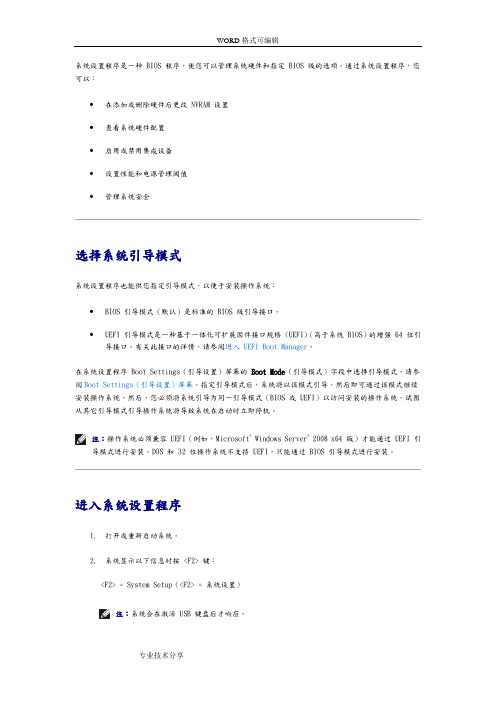
系统设置程序是一种 BIOS 程序,使您可以管理系统硬件和指定 BIOS 级的选项。
通过系统设置程序,您可以:∙在添加或删除硬件后更改 NVRAM 设置∙查看系统硬件配置∙启用或禁用集成设备∙设置性能和电源管理阈值∙管理系统安全选择系统引导模式系统设置程序也能供您指定引导模式,以便于安装操作系统:∙BIOS 引导模式(默认)是标准的 BIOS 级引导接口。
∙UEFI 引导模式是一种基于一体化可扩展固件接口规格 (UEFI)(高于系统 BIOS)的增强 64 位引导接口。
有关此接口的详情,请参阅进入 UEFI Boot Manager。
在系统设置程序 Boot Settings(引导设置)屏幕的 Boot Mode(引导模式)字段中选择引导模式。
请参阅Boot Settings(引导设置)屏幕。
指定引导模式后,系统将以该模式引导,然后即可通过该模式继续安装操作系统。
然后,您必须将系统引导为同一引导模式(BIOS 或 UEFI)以访问安装的操作系统。
试图从其它引导模式引导操作系统将导致系统在启动时立即停机。
注:操作系统必须兼容 UEFI(例如,Microsoft® Windows Server® 2008 x64 版)才能通过 UEFI 引导模式进行安装。
DOS 和 32 位操作系统不支持 UEFI,只能通过 BIOS 引导模式进行安装。
进入系统设置程序1.打开或重新启动系统。
2.系统显示以下信息时按 <F2> 键:<F2> = System Setup(<F2> = 系统设置)注:系统会在激活 USB 键盘后才响应。
如果按 <F2> 键之前已开始载入操作系统,请让系统完成引导过程,然后重新启动系统并再试一次。
响应错误信息如果引导系统时出现错误信息,请记录该信息。
有关此信息的说明和纠正错误的建议,请参阅系统信息。
注:安装内存升级后,系统会在首次启动时显示一条消息,提示系统内存大小已更改,这属于正常情况。
DELL PowerEdge R910

戴尔R910服务器概述
专门设计,注重可靠性
DELL PowerEdge R910戴尔客户告知我们,他们需要一家能够通过产品的可靠性、可用性和品质来增强信心 的服务器制造商。我们听取客户的反馈、**他们的需求,并由此设立了一个简单的可靠性目标:提供能够经受住 时间考验的品质。
Dell PowerEdge R910的设计目标是可靠性,它合并了英特尔高级可靠性、可用性和可维护性(RAS)功能等 特性,并具备远程IDRAC6连接和嵌入式诊断功能。双内置SD模块可提供虚拟机管理程序级别的故障转移,这是一 项根据戴尔客户的直接反馈而设计的可靠性特性。
DELL PowerEdge R910
戴尔出品的一款服务器
目录
01 戴尔R910服务器概述
02 DELLPowerEdgeR91 0内存
03 DELLPowerEdgeR91 0硬盘
04 DELLPowerEdgeR91 0网卡
05 DELLPowerEdgeR91 0电源
06 DELLPowerEdgeR91 0热插拔
目录
07 DELLPowerEdgeR91 0规格尺寸
08 芯片组
09
嵌入式虚拟机管理程 序
010 操作系统
011 驱动器托架
012 I/O插槽
013 内部控制器
015 图形卡 017 机架支持
目录
014 外部控制器
016 系统管理
018
DELLPowerEdgeR91 0可靠性检测
DELL PowerEdge R910是戴尔出品的一款服务器。
支持戴尔最新的磁盘存储阵列等设备,具体查阅戴尔官网。
DELLPowerEdgeR910网卡
嵌入式网卡
Dell服务器和存储

刀片式服务器:1. Power Edge M910 4插槽全高刀片式服务器2. Power Edge M710 双插槽、Intel 双核和四核全高刀片式服务3. Power Edge M610双插槽、Intel双核和四核半高刀片式服务器4. Power Edge M1000e 10U模块化刀片式机箱,针对Dell刀片式服务器而优化5. Power Edge M905最高配置六核AM映理器四路4U机架式服务器6. Power Edge M805最高配置六核AM映理器的双路2U机架式服务器7. Power Edge M605最高配置六核AM映理器的双路半高刀片式服务器8. Power Edge M600四核刀片式服务器机架式服务器:1. Power Edge R200 单插槽1U机架式服务器2. Power Edge R210是戴尔推出的一款超值入门级单插槽1U机架式服务器3. Power Edge R300引进了一种专用于卓越性能和高可用性功能的新型、高级单插槽芯片组和处理器4. Power Edge R805 的内存和I/O可扩展性是前一代标准2U双插槽服务器的2倍5. Power Edge R710专门依据客户需求量身打造。
6. Power Edge R610 具有了戴尔的系统通用性7. Power Edge R510是一款双插槽2U机架式服务器,具备高级管理功能、8. Power Edge R410是一款功能强大的双插槽1U服务器,非常适合用于在空间有限的数据中心或HPCg境中运行计算密集型应用程序。
9. Power Edge 2970 双插槽支持四核AMD皓龙处理器及AM或动态电源管理功能10. Power Edge R905是专为提高性能、简化虚拟化部署而设计。
11. Power Edge R900采用6核处理,进一步增强了戴尔业界领先的虚拟化性能12. Power Edge R810是一款高密度、4插槽或2插槽2U机架式服务器,13. Power Edge R910™是一款高性能4插槽4U机架式服务器,它具备内置可靠性与可扩展性,适用于关键任务应用程序。
Dell PowerEdge R210详细技术规格
处理器一个双核英特尔®赛扬®G1101一个双核英特尔®奔腾®G6950一个双核英特尔®酷睿i3 530一个双核英特尔®酷睿i3 540处理器一个四核英特尔®至强®3400系列处理器芯片组英特尔®3420内存最高16 GB1(4个U-DIMM2):1 GB1/2 GB1/4 GB1 DDR3 1066 MHz或1333 MHz操作系统Microsoft ®Windows ®Small Business Server 2008Microsoft ®Windows ®Essential Business Server 2008Microsoft ®Windows Server ®2008 Foundation R2Microsoft Windows ®Server 2008 SP2,x86/x64(x64含Hyper-V TM)Microsoft Windows ®Server 2008 R2,x64(含Hyper-V TM v2)Microsoft ®Windows ®HPC Server 2008Novell ®SUSE ®Linux Enterprise ServerRed Hat ®Enterprise LinuxWindows Server ®2008 R2 Foundation仅允许15个用户帐户并需要特定的Active Directory (AD)配置。
如果未根据产品说明文件配置,该软件将发出警告,提示更正配置。
在一段时间后,该软件一次将仅运行一个小时,直到更正配置。
有关这些特性的更多信息,请访问位于/fwlink/?LinkId=143551的产品说明文件。
只面向简体中国语版本:只有简体中国语可以安装本产品存储硬盘选项:3.5英寸SATA (7.2K RPM)硬盘:160 GB1、250 GB1、500 GB1、1 TB13.5英寸近线SAS (7.2 K RPM)硬盘:1 TB13.5英寸SAS (15 K RPM)硬盘:146 GB1、300 GB1、450 GB13.5英寸SAS (10 K RPM)硬盘:600 GB12.5英寸SAS (10 K RPM)硬盘:146 GB1、300 GB12.5英寸SSD:25 GB1、50 GB1驱动器托架可用的有线选项:最多两个2.5英寸/3.5英寸SAS、SATA或SSD驱动器插槽1个PCIe x16 G2插槽存储控制器(可选)内部:PERC H200(6 Gb/秒)外部:PERC H800(6 Gb/秒),配备512 MB电池后备高速缓存PERC 6/E,配备256 MB或512 MB电池后备高速缓存外部HBA(非RAID):6 Gbps SAS HBASAS 5/E HBALSI2032 PCIe SCSI HBA可选通信设备Broadcom ®双端口1 GbE NICBroadcom®NetXtreme TM5709双端口千兆位以太网卡,铜线,带有TOE,PCIe x4 Broadcom®NetXtreme TM5709双端口千兆位以太网卡,铜线,TOE/iSCI,PCIe x4 英特尔单端口1 GbE NIC英特尔双端口1 GbE NIC英特尔四端口1 GbE NIC英特尔PRO/1000PT单端口适配器,千兆位以太网卡,PCIe x1英特尔千兆位以太网双端口适配器,千兆位以太网卡,PCIe x4英特尔千兆位以太网四端口适配器,千兆位以太网卡,PCIe x4电源一个有线电源(250瓦)可用性LED故障诊断灯,ECC内存,插入式RAID,TPM/C-TPM嵌入式网络控制器一个双端口Broadcom BCM 5716图形卡Matrox G200eW,包含8 MB显存机箱机架式机箱42.6 x 431 x 393.7(高度x宽度x深度,以毫米为单位)1.67 x 17.1 x 15.5(高度x宽度x深度,以英寸为单位)管理BMC,符合IPMI 2.0标准具有戴尔管理控制台的Dell OpenManage TM统一服务器配置器通过以下选件启用的生命周期控制器:iDRAC6 Express、iDRAC6 Enterprise和Vflash噪音通常在23 ± 2 °C温度环境中配置3.5英寸电缆连接的硬盘机箱空闲:LwA-UL3 = 6.5 bels;LpA4 = 49 dBA法规与环境合规性管制型号:E10S管制类型:E10S001产品安全、EMC和环境数据表戴尔法规合规性主页。
强大的性能和可扩展性戴尔Dell PowerEdge R210机架式服务器
中创佳信科技为您推荐:戴尔r210服务器
戴尔 R210 (Xeon E3-1220/2GB/250GBx2)是一款专门面向中小企业应用平台的服务器,娇小的1U空间内具有行业领先的技术,不俗的扩展能力和稳定性给企业业务运行提供可靠保证,四核四线程技术保证了其不俗的计算能力。
提供各种英特尔处理器选项,可满足您的性能需求。
您可以选择英特尔至强处理器
E3-1200产品系列处理器
戴尔服务团队会对您的各项需求进行全面了解,针对您的环境和业务目标设计解决方案,同时利用成熟的交付方式、本地的专业人员以及精深的领域专业知识,帮助您降低总拥有成本。
硬件配置方面,戴尔 R210 (Xeon E3-1220/2GB/250GBx2)相当主流,其采用英特尔至强E系列处理器,E3-1220,该处理器内置四个物理运算核心,32纳米工艺,标称主频为3.1GHz,支持睿频技术,散热设计功耗为80W。
同时配备2GB容量的内存和500GB容量的硬盘
性能点评:戴尔R210 (Xeon E3-1220/2GB/250GBx2)服务器拥有比上一代更高的性能,而且在绿色节
能方面也有不错表现,性价比方面非常高,非常适合初次搭建服务器的中小企业购买
中创佳信公司始终贯彻“以客户需求和为客户节约成本”为第一目标,给客户提供全方位的、整体的、完全符合客户真正需求的整体解决方案;从而赢得客户的完全、无后顾之忧的信任感。
r210机架式服务器
戴尔 R210 (Xeon E3-1220/2GB/250GBx2)是一款专门面向中小企业应用平台的服务器,娇小的1U空间内具有行业领先的技术,不俗的扩展能力和稳定性给企业业务运行提供可靠保证,四核四线程技术保证了其不俗的计算能力。
Dell™ PowerEdge™ R210 II可让您专注于企业运营。
Dell™生命周期控制器是一种可选的高级嵌入式管理引擎,能够自动执行常见的管理任务,并以零介质、低干预的方式实现高效、安全、用户友好的部署。
硬件配置方面,戴尔 R210 (Xeon E3-1220/2GB/250GBx2)相当主流,其采用英特尔至强E系列处理器,E3-1220,该处理器内置四个物理运算核心,32纳米工艺,标称主频为3.1GHz,支持睿频技术,散热设计功耗为80W。
同时配备2GB容量的内存和500GB容量的硬盘,附带有DVD光驱,可以满足到日常的需求。
性能点评:戴尔R210 (Xeon E3-1220/2GB/250GBx2)服务器拥有比上一代更高的性能,而且在绿色节能方面也有不错表现,性价比方面非常高,非常适合初次搭建服务器的中小企业购买,是一款非常适合用来搭建中小型应用环境的服务器。
中创佳信公司始终贯彻“以客户需求和为客户节约成本”为第一目标,给客户提供全方位的、整体的、完全符合客户真正需求的整体解决方案;从而赢得客户的完全、无后顾之忧的信任感。
DELL服务器RAID配置详细教程
DELL服务器RAID配置教程之欧侯瑞魂创作在启动电脑的时候按CTRL+R 进入 RAID 设置见面如下图名称解释:Disk Group:磁盘组,这里相当于是阵列,例如配置了一个RAID5,就是一个磁盘组VD(Virtual Disk):虚拟磁盘,虚拟磁盘可以不使用阵列的全部容量,也就是说一个磁盘组可以分为多个VDPD(Physical Disk):物理磁盘HS:Hot Spare 热备Mgmt:管理【一】创立逻辑磁盘1、依照屏幕下方的虚拟磁盘管理器提示,在VD Mgmt菜单(可以通过CTRL+P/CTRL+N切换菜单),按F2展开虚拟磁盘创立菜单2、在虚拟磁盘创立窗口,按回车键选择”Create New VD”创立新虚拟磁盘3、在RAID Level选项按回车,可以呈现能够支持的RAID级别,RAID卡能够支持的级别有RAID0/1/5/10/50,根据具体配置的硬盘数量分歧,这个位置可能呈现的选项也会有所区别.选择分歧的级别,选项会有所分歧.选择好需要配置的RAID级别(我们这里以RAID5为例),按回车确认.4、确认RAID级别以后,按向下方向键,将光标移至Physical Disks列表中,上下移动至需要选择的硬盘位置,按空格键来选择(移除)列表中的硬盘,被选择的硬盘数量到达这个RAID级别所需的要求时,Basic Settings的VD Size中可以显示这个RAID的默认容量信息.有X标识表记标帜为选中的硬盘.选择完硬盘后按Tab键,可以将光标移至VD Size 栏,VD Size可以手动设定年夜小,也就是说可以不势必所有的容量配置在一个虚拟磁盘中.如果这个虚拟磁盘没有使用我们所配置的RAID5阵列所有的容量,剩余的空间可以配置为另外的一个虚拟磁盘,可是配置下一个虚拟磁盘时必需返回VD Mgmt创立(可以参考第13步,会有详细说明).VD Name根据需要设置,也可为空.注:各RAID级别最少需要的硬盘数量,RAID0=1,RAID1=2,RAID5=3,RAID10=4,RAID50=65、修改高级设置,选择完VD Size后,可以按向下方向键,或者Tab键,将光标移至Advanced Settings处,按空格键开启(禁用)高级设置.如果开启后(红框处有X标识表记标帜为开启),可以修改Stripe Element Size年夜小,以及阵列的Read Policy与Write Policy,Initialize处可以选择是否在阵列配置的同时进行初始化.高级设置默认为关闭(不成修改),如果没有特殊要求,建议不要修改此处的设置.6、上述的配置确认完成后,按Tab键,将光标移至OK处,按回车,会呈现如下的提示,如果是一个全新的阵列,建议进行初始化把持,如果配置阵列的目的是为了恢复之前的数据,则不要进行初始化.按回车确认即可继续.7、配置完成后,会返回至VD Mgmt主界面,将光标移至图中Virtual Disk 0处,按回车.8、可以看到刚才配置胜利的虚拟磁盘信息,检查完成后按esc键可以返回主界面9、在此界面,将光标移至图中Virtual Disk 0处,按F2键可以展开对此虚拟磁盘把持的菜单.注:左边有+标识表记标帜的,将光标移至此处,按向右方向键,可以展开子菜单,按向左方向键,可以关闭子菜单10、如下图红框所示,可以对刚才配置胜利的虚拟磁盘(Virtual Disk 0)进行初始化(Initialization),一致性校验(Consistency Check),删除,检查属性等把持.11、如果我们要对此虚拟磁盘进行初始化,可以将光标移至Initialization处,回车后选择Start Init.此时会弹出提示窗口,初始化将会清除所有数据,如果确认要进行初始化把持,在OK 处按回车即可继续.注:初始化会清除硬盘、阵列中的所有信息,而且无法恢复12、确认后可以看到初始化的进度,左边红框处为百分比暗示,右边红框处暗示目前所作的把持.等候初始化进行为100%,虚拟磁盘的配置完成.13、如果刚才配置虚拟磁盘的时候没有使用阵列的全部容量,剩余的容量可以在这里划分使用.将光标移至Space allocation 处,按向右方向键展开此菜单14、将光标移至*Free Space*处,按F2键,至第15步,或者直接按回车至第16步15、在弹出的Add New VD处按回车键.16、再次进入配置虚拟磁盘的界面,此时左边红框处为刚才配置的虚拟磁盘已经选择的物理磁盘信息,右边红框处可以选择这主要划分的容量空间.同样,如果不全部划分,可以再次返回第13步,进行再一个虚拟磁盘的创立.注:由于虚拟磁盘的建立是基于刚才所创立的阵列,所以RAID Level与刚才所创立的相同,无法更改.17、每一次创立,城市在Virtual Disks中添加新的虚拟磁盘.这些虚拟磁盘都是在同一个磁盘组(也就是我们刚才所配置的RAID5)上划分的.【二】配置热备(Hot spare)配置Hot Spare有两种模式,一种是全局热备,也就是指这个热备硬盘可以做为这个通道上所有阵列的热备;另一种是自力热备,配置硬盘为某个指定的磁盘组中的所有虚拟磁盘做热备,也就是说这个磁盘组以外的其他阵列即使硬盘失落线,这个热备也不会去自动做rebuild配置全局热备:1、首先要已经有存在的磁盘组(阵列),我们这里举例为已经配置了两个阵列,阵列0是由0、1、2三块物理磁盘配置的RAID5,阵列1是由4、5两块物理磁盘配置的RAID1,如图:2、按CTRL+N 切换至PD Mgmt界面,可以看到4号硬盘的状态是Ready.3、将光标移至4号硬盘,按F2,在弹出的菜单中,选择Make Global HS,配置全局的热备盘4、确认后,4号硬盘的状态酿成Hotspare5、配置完成后,可以看到磁盘组0与磁盘组1的热备盘都是同一个.6、移除热备,进入PD Mgmt菜单,将光标移至热备盘处,按F2,选择Remove Hot Spare,回车移除配置自力热备:1、在配置好的虚拟磁盘管理界面下,将光标移至需要配置自力热备的磁盘组上,按F2键,在呈现的菜单中选择Manage Ded. HS2、将光标移至需要配置为热备的硬盘上,按空格键,看到X标识,说明此硬盘被选择.将光标移至OK处回车,完成配置3、可以看到磁盘组0已经有了热备盘,而且是Dedicated.而磁盘组1并没有热备盘.4、移除热备,同第1步,将光标移至需要移除热备的磁盘组上,按F2键,在呈现的菜单中选择Manage Ded. HS5、将光标移至需要移除的热备硬盘上,按空格键,去失落X标识,说明此硬盘被移除.将光标移至OK处回车,完成热备移除.【三】删除虚拟磁盘:1、将光标移至要删除的虚拟磁盘处,按F2,选择Delete VD 按回车继续2、在弹出简直认窗口,OK处按回车确认即可删除.注:删除的同时会将此虚拟磁盘的数据全部删除.3、删除磁盘组,将光标移至要删除的磁盘组处,按F2,选择Delete Disk Group按回车继续4、在弹出简直认窗口,OK处按回车确认,即可删除注:删除的同时会将此磁盘组的数据全部删除.。
- 1、下载文档前请自行甄别文档内容的完整性,平台不提供额外的编辑、内容补充、找答案等附加服务。
- 2、"仅部分预览"的文档,不可在线预览部分如存在完整性等问题,可反馈申请退款(可完整预览的文档不适用该条件!)。
- 3、如文档侵犯您的权益,请联系客服反馈,我们会尽快为您处理(人工客服工作时间:9:00-18:30)。
iDRAC6卡配置操作步骤+网线连接操作:
1、服务器启动过程中到(图1)界面时,按Ctrl+E键。
图1
2、进入iDRAC6卡的配置界面,如下图2所示
图2
iDRAC6 LAN 选项请修改成On (注:左/右方向键调整参数)
IPMI Over LAN 选项请修改成On (注:左/右方向键调整参数)
3、在上图的界面中将光标移动至LAN Parameters选项,
按回车键进入。将NIC Selection 选项修改成 Dedicated
(注:左/右方向键调整参数),如下图所示
使用向下的方向键继续移动光标至 IPv4 Settings 位置,在此处配置一个IPv4的地址
配置修改的键盘使用方法:
a.上下方向键选择需要修改的位置
b.上下方向键选定位置后,按回车键表示修改
c.IPv4 Address、Subnet Mask、Default Gateway修改完成后,按 ESC 键表示修改完毕并
退出 LAN Parameters选项配置;
图3
4、在图2界面中将光标移动至LAN User configuration选项,按回车键进入配置
默认用户名为root 将密码设置为
!power
配置密码时的键盘使用方法:
a.上下方向键选择两处输入密码的位置
b.确认密码输入后,按回车键表示保存
注意保存的时候一定要先按回车键保存,然后在按ESC键退出回到图2界面;
5. 4中最后一步回到图2界面后,继续按ESC键后,如下图界面
选择 Save Changes and Exit 以完成配置;
6.前面5步配置完成后,iDRAC6卡的网线连接至如下面所示IDRAC6卡网口 处:
Dell R510设备后端 iDRAC6卡+4块NIC的位置图示
请将一根网线连接至上图中的 IDRAC6卡网口 处,接好后观察iDRAC6卡的网卡指示灯是否
亮起?
7 Nic1 nic2 nic3 nic4 也接好网线 都接到机房交换机的4个可以通公网的端口上
8.检查前面配置的是否正确
ping测试?
traceroute ?
